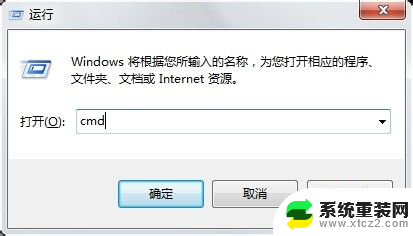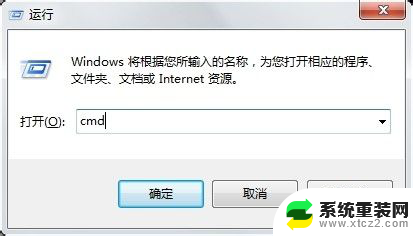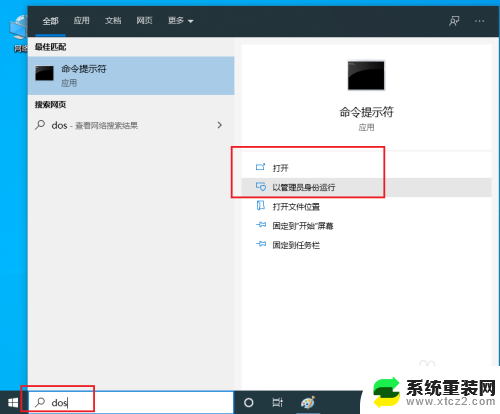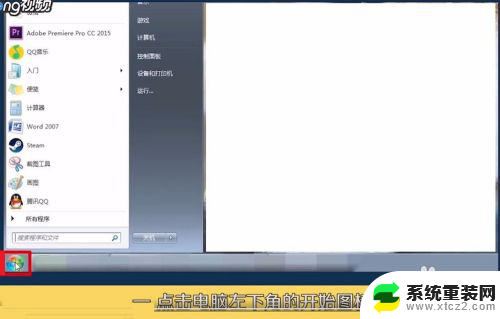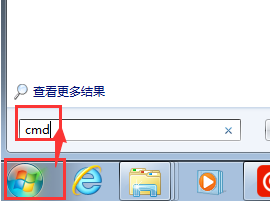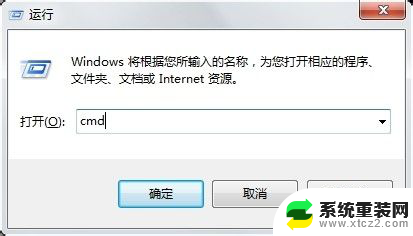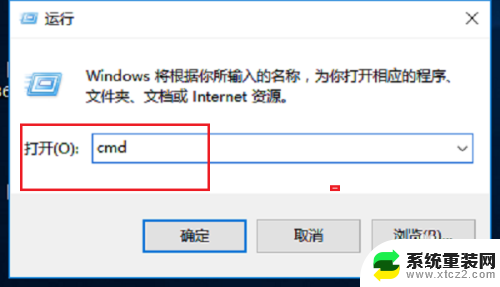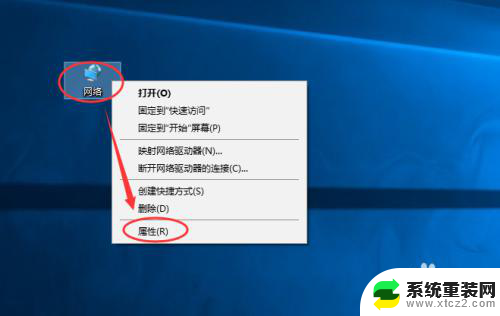电脑局域网ip地址怎么看 电脑如何查看局域网IP地址分配情况
更新时间:2024-08-02 17:03:53作者:xtang
在日常使用电脑的过程中,我们经常需要查看局域网IP地址的分配情况,以便更好地管理和使用网络资源,通过查看电脑的局域网IP地址,我们可以了解当前连接到网络的设备数量和分配情况,方便进行网络安全管理和故障排查。电脑如何查看局域网IP地址呢?下面就让我们一起来探讨一下。
方法如下:
1.首先点击 开始菜单
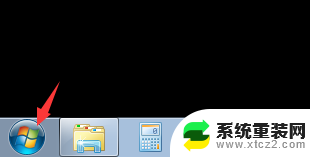
2.在搜索框中输入cmd
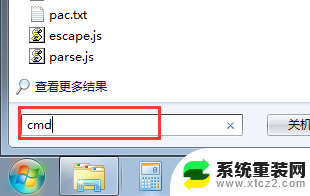
3.然后我们可以看到windows的命令行操作界面
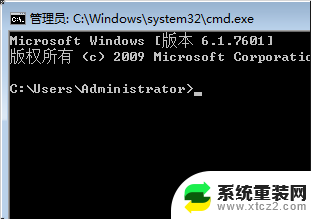
4.然后我们在里面输入 ipconfig
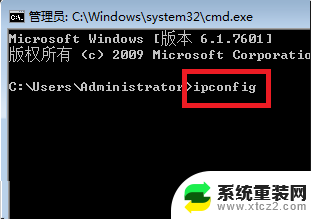
5.回车,我们可以看到很多数据。我们找到本地连接,ipv4地址一项,后面跟的就是本地的ip地址了
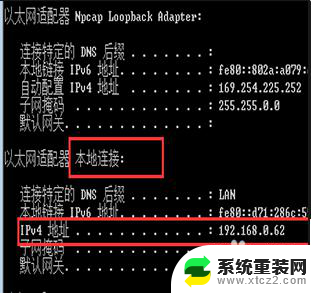
以上就是如何查看计算机局域网IP地址的全部内容,如果还有不清楚的用户,可以参考以上小编的步骤进行操作,希望能对大家有所帮助。